Yoosee là một trong những thương hiệu camera rất nổi tiếng trên thị trường hiện nay. Và để sử dụng, bạn cần phải biết cách lấy mã QR camera Yoosee. Vậy bạn đã biết cách lấy mã QR của dòng camera này chưa? Nếu bạn chưa biết cách sử dụng thì đừng bỏ lỡ sau của Camera Nhật Thực.
Mã QR của camera Yoosee là gì?
Mã QR là mã ma trận (hay mã vạch hai) được phát triển bởi Công ty Denso Wave Nhật Bản vào năm 1994. Từ "QR" có nguồn gốc từ tiếng Nhật có nghĩa là "Quick Response" và có ý nghĩa là phản hồi nhanh.
Mã QR camera Yoosee là mã QR dùng để cài đặt Camera Yoosee và kết nối với mạng Wifi. Yoosee là thương hiệu nổi tiếng trong lĩnh vực camera tại Trung Quốc, cung cấp các sản phẩm camera IP với nhiều chức năng tiên tiến như hồng ngoại, quay 360 độ, xem từ xa qua Internet,... Mã QR trên camera Yoosee chứa mã xác minh đầu vào cho camera Yoosee , tương tự như mật khẩu bảo mật mặc định của camera.
Tính năng của mã QR trên camera Yoosee
.jpg)
Tính năng của mã QR trên camera Yoosee
Tính năng của mã QR camera Yoosee có thể giúp người dùng kết nối và cài đặt camera dễ dàng và nhanh chóng. Cùng với đó, mã QR này còn cung cấp khả năng giám sát và chia sẻ camera Yoosee từ xa với người khác cho người sử dụng. Cụ thể một số tính năng của mã QR trên dòng Camera này gồm có:
-
Kết nối nhanh: Người dùng chỉ cần quét mã QR trên camera để kết nối camera và bắt đầu sử dụng.
-
Cài đặt dễ dàng: Sau khi kết nối, người dùng có thể dễ dàng cài đặt và tùy chỉnh cài đặt camera Yoosee.
-
Giám sát từ xa: Thông qua mã QR camera Yoosee, người dùng có thể giám sát camera từ xa thông qua ứng dụng Yoosee trên điện thoại di động hoặc máy tính.
-
Bảo mật: QR code của camera Yoosee được mã hóa bằng mật khẩu riêng của camera đảm bảo tính bảo mật cho thông tin kết nối.
-
Dễ dàng chia sẻ: Người dùng có thể chia sẻ mã QR camera Yoosee với gia đình, bạn bè để họ có thể theo dõi, điều khiển và thiết lập camera Yoosee.
Mã QR camera Yoosee nằm ở vị trí nào?
Khi mua camera Yoosee, bạn sẽ nhận được mã QR đi kèm. Tuy nhiên, nhiều người không biết cách tìm mã QR của camera Yoosee khi mua camera. Thông thường, mã QR hoặc mã xác minh cho hầu hết các camera và đầu ghi đều nằm trên nhãn dán được đánh dấu sẵn trên thiết bị để người dùng có thể nhìn thấy trong quá trình cài đặt.
Hướng dẫn lấy mã QR của camera yoosee
.jpg)
Hướng dẫn lấy mã QR của camera Yoosee
Sau khi đã tìm thấy mã QR camera Yoosee, bạn cần phải tiến hành lấy mã để có thể thực hiện các bước cài đặt. Cách lấy mã QR này không khó, bạn chỉ cần làm theo các bước hướng dẫn sau:
-
Bước 1: Mở hộp của camera Yoosee
-
Bước 2: Tìm kiếm hình ảnh mã QR ở mặt sau hoặc mặt bên của hộp.
-
Bước 3: Sử dụng điện thoại có ứng dụng quét mã QR như Zalo, Viber hoặc truy cập Google Play Store (Android) hoặc App Store (iOS) để tải ứng dụng quét mã QR.
-
Bước 4: Mở ứng dụng quét mã QR và sử dụng camera điện thoại để chọn chế độ quét mã QR.
-
Bước 5: Dùng camera điện thoại quét mã QR trên hộp camera.
-
Bước 6: Lúc này, điện thoại sẽ hiển thị thông tin liên quan của mã QR. Sau đó, bạn có thể chọn "Mở trong trình duyệt" để mở trang web của nhà sản xuất hoặc tải xuống ứng dụng Yoosee.
Cách cài đặt camera Yoosee đơn giản
.jpg)
Cách cài đặt camera Yoosee đơn giản
Sau khi hoàn thành bước lấy mã QR camera Yoosee là bạn đã có thể tiến hành cài đặt camera. Đối với dòng camera này, bạn có thể tiến hành cài đặt trên điện thoại hoặc cài đặt qua máy tính. Vậy cách cài đặt camera Yoosee như thế nào?
Cài đặt camera Yoosee cho điện thoại
Để cài đặt camera Yoosee trên điện thoại, bạn cần thực hiện theo các bước hướng dẫn dưới đây.
-
Bước 1: Tải ứng dụng Yoosee về điện thoại từ Google Play (đối với Android) hoặc App Store (đối với iOS). Sau khi cài đặt, hãy mở ứng dụng Yoosee và đăng nhập vào tài khoản của bạn.
-
Bước 2: Chọn vào mục “Thêm thiết bị” trên giao diện của ứng dụng Yoosee. Lúc này, bạn sẽ thấy một màn hình hiển thị các loại thiết bị khác nhau. Chọn mục "IP Camera", sau đó chọn mục "Đi tới cài đặt thủ công".
-
Bước 3: Bạn sẽ thấy hộp có mã QR cho thiết bị của mình. Để quét mã QR này bạn hãy sử dụng tính năng quét mã QR trên điện thoại. Nếu điện thoại của bạn không có tính năng này, bạn có thể tải xuống ứng dụng quét mã QR từ cửa hàng ứng dụng.
-
Bước 4: Sau khi quét mã QR thành công, hãy nhập tên người dùng và mật khẩu của bạn, sau đó nhấp vào "Xác nhận" để hoàn tất cài đặt.
Cài đặt camera Yoosee cho máy tính
Ngoài cài đặt trên điện thoại thì bạn còn có thể cài đặt camera Yoosee trên máy tính. Vậy cách cài đặt camera Yoosee trên máy tính như thế nào?
-
Bước 1: Truy cập trang chủ Yoosee và tiến hành chọn phiên bản PC phù hợp để tiến hành tải camera Yoosee.
-
Bước 2: Chọn thư mục lưu file cài đặt và chọn vào mục “save”
-
Bước 3: Mở file .exe vừa tải về.
-
Bước 4: Nhấp vào mục Next.
-
Bước 5: Nếu được yêu cầu, hãy chọn thư mục để lưu file cài đặt > Nhấn Next.
-
Bước 6: Chọn vào mục Install được hiển thị trên màn hình máy tính.
-
Bước 7: Chọn vào mục Finish để hoàn tất quá trình cài đặt.
-
Bước 8: Đăng nhập vào tài khoản Yoosee của bạn.
Kết nối camera Yoosee bằng mã QR như thế nào?
.jpg)
Kết nối camera Yoosee bằng mã QR
Ngoài cách quét mã QR trên vỏ hộp để kết nối với camera thì bạn còn có thể sử dụng các tính năng chia sẻ mã QR camera Yoosee. Nếu bạn chưa biết cách kết nối này thì hãy tham khảo những thông tin dưới đây:
Chia sẻ mã QR của camera Yoosee trên điện thoại
Để kết nối camera Yoosee với nhiều loại điện thoại di động khác nhau thì các điện thoại di động này phải có phần mềm có thể xem camera và đăng ký tài khoản Yoosee. Ngoài ra, điện thoại phải có kết nối internet thông qua kết nối wifi hoặc 3G. Cách chia sẻ camera Yoosee bằng mã QR trên điện thoại như sau:
-
Bước 1: Mở phần mềm Yoosee trên điện thoại chủ, vào chia sẻ camera để tạo mã chia sẻ.
-
Bước 2: Chọn vào mục chia sẻ ở bên phải màn hình để tạo mã chia sẻ.
-
Bước 3: Hệ thống sẽ tạo mã bao gồm: Mã QR và link chia sẻ. Mã QR dùng để quét nhanh bằng điện thoại di động của bạn. Nếu điện thoại di động của bạn không thể quét mã QR Yoosee, bạn có thể nhập trực tiếp vào link chia sẻ để sử dụng.
-
Bước 4: Chia sẻ mã tới điện thoại di động cần kết nối với camera Yoosee. Sau khi quét mã QR, ứng dụng camera Yoosee sẽ hiển thị các thông tin cơ bản của camera Yoosee được chia sẻ như ID và tên người dùng. Bạn cần nhấn vào mục “Đi đến liên kết” và mục “Xác nhận” để hoàn tất. Lúc này màn hình giao diện sẽ hiển thị video đang được camera ghi lại. Để xem video thì bạn chỉ cần nhấn vào chính giữa màn hình.
Chia sẻ mã QR của camera Yoosee trên máy tính
Bên cạnh chia sẻ mã QR camera Yoosee giữa các điện thoại với nhau thì người dùng còn có thể chia sẻ mã QR camera Yoosee trên máy tính. Để chia sẻ mã QR của camera về máy tính để xem, bạn cần làm theo các bước dưới đây:
-
Bước 1: Tải, cài đặt ứng dụng Yoosee trên máy tính.
-
Bước 2: Mở phần mềm Yoosee và chọn camera mà bạn muốn chia sẻ mã QR.
-
Bước 3: Chọn vào mục chia sẻ ở góc trên bên phải màn hình.
-
Bước 4: Màn hình sẽ hiển thị các phương thức chia sẻ như mã QR hoặc link chia sẻ
-
Bước 5: Chọn loại mã QR hoặc link muốn chia sẻ và tiến hành chia sẻ với mọi người.
-
Sau khi thực hiện theo các bước trên, người dùng sẽ có thể dễ dàng truy cập Yoosee Camera trên máy tính thông qua mã QR hoặc link chia sẻ.
Khi cài đặt camera Yoosee có bắt buộc lấy mã QR không?
(1).jpg)
Cài đặt camera Yoosee có lấy mã QR không
Người dùng có thể cài đặt Yoosee bằng cách truy cập trang web chính thức của Yoosee và tải xuống tệp cài đặt phần mềm. Có thể thấy, cách cài đặt camera Yoosee bằng mã QR code khá nhanh chóng và tiện lợi. Do vậy, đây là cách chia sẻ được nhà sản xuất khuyến khích thực hiện.
Vậy khi cài đặt camera Yoosee có bắt buộc lấy mã QR không? Câu trả lời là không. Nếu không quét được mã QR, bạn cũng có thể kết nối bằng cách nhập địa chỉ IP của camera Yoosee. Tuy nhiên, cách cài đặt bằng cách quét mã QR vẫn được xem là cách cài đặt camera Yoosee nhanh nhất và thuận tiện nhất.
Lưu ý cần biết khi sử dụng camera Yoosee
.jpg)
Lưu ý cần biết khi sử dụng camera Yoosee
Yoosee là dòng camera IP khá quen thuộc với người dùng Việt. Khi sử dụng camera Yoosee, bạn cần phải lưu ý đến những điều sau đây:
-
Cần tiến hành tải và cài đặt phần mềm camera Yoosee trên điện thoại hoặc máy tính.
-
Camera Yoosee cần được kết nối với mạng wifi để truyền tải hình ảnh, video đến người dùng. Trước khi sử dụng máy ảnh, bạn cần đảm bảo rằng nó được kết nối với mạng wifi.
-
Cần lắp đặt camera Yoosee ở vị trí phù hợp để có thể quan sát được toàn bộ khu vực cần giám sát. Bạn cũng nên đảm bảo camera được gắn chắc chắn và tránh xa nguồn sáng mạnh để tránh làm giảm chất lượng hình ảnh.
-
Nên cài đặt chức năng thông báo trên phần mềm Yoosee để gửi cảnh báo khi có sự cố xảy ra trong khu vực được giám sát. Bạn cũng có thể thiết lập chức năng ghi âm để xem video khi cần.
-
Nên sử dụng mật khẩu mạnh và thay đổi thường xuyên để đảm bảo an toàn cho thông tin truyền qua camera quan sát và tránh bị đánh cắp thông tin.
-
Cần nhập đúng thông tin đăng nhập để truy cập vào camera. Nếu chúng ta nhập sai thông tin đăng nhập chúng ta sẽ không thể sử dụng được.
Qua bài viết trên, chắc hẳn bạn đọc đã nắm được các thông tin liên quan đến mã QR camera Yoosee cũng như những lưu ý khi sử dụng dòng camera này. Ngoài ra, nếu bạn có nhu cầu mua camera hoặc muốn tìm hiểu rõ hơn về camera thì hãy liên hệ với Công ty Cổ phần Công nghệ Nhật Thực để được hỗ trợ nhé.
Nhận thức về những quan tâm và lo ngại của người tiêu dùng khi đang tìm kiếm thiết bị camera, Nhật Thực đã xuất hiện với mục tiêu không ngừng hoàn thiện để mang lại nhiều lợi ích cho khách hàng như sau:
- Đội ngũ nhân viên chuyên nghiệp và hiểu biết sâu rộng về công nghệ, sẵn sàng tư vấn chi tiết về sản phẩm theo nhu cầu cụ thể của khách hàng.
- Mức giá cạnh tranh, kèm theo ưu đãi và các trang thiết bị đi kèm, giúp khách hàng cảm thấy hài lòng về giá trị đầu tư của mình.
- Kỹ thuật viên có tay nghề cao độ, hỗ trợ lắp đặt và sửa chữa các vấn đề kỹ thuật một cách nhanh chóng và nhiệt tình.
- Nhật Thực đa dạng hóa danh mục sản phẩm với nhiều dòng camera chính hãng, phù hợp với mọi phân khúc giá, để khách hàng có nhiều lựa chọn theo đúng mong muốn của họ.
Chi tiết các sản phẩm, dịch vụ tại Nhật Thực:
Bảng báo giá Camera An Ninh chính hãng tại Camera Nhật Thực HP
THÔNG TIN LIÊN HỆ:
CÔNG TY CỔ PHẦN CÔNG NGHỆ NHẬT THỰC
Hotline: 0989.132.626 – 0946.79.81.83
Điện thoại: 02253.878.878
Email: nhatthuchp@gmail.com
Website: https://nhatthuc.com.vn
Trụ Sở Chính: 100B Nguyễn Lương Bằng, Kiến An, Hải Phòng



.jpg)

.jpg)










